Corrige El Error Windows No Pudo Completar El Formato de la Unidad
Dar formato a un disco duro externo es una de las acciones más prácticas para solucionar problemas por archivos dañados, acceso o compatibilidad en tu dispositivo, pero qué pasa cuando no puedes cumplir esta acción por un error del sistema.
Con el mensaje de error: Windows no pudo completar el formato de la unidad, aparece la molesta interrupción que no permite trabajar con estas unidades de almacenamiento externo. Te invitamos a que aprendas cómo superar y corregir esta falla.
- Qué significa el error: Windows no pudo completar el formato de la unidad, por qué no puedo formatear mi disco duro externo
- Causas del error Windows no pudo completar el formato de la unidad
- Cómo puedo solucionar el error: Windows no pudo completar el formato de la unidad
-
Soluciones al error: Windows no pudo completar el formato de la unidad
- Solución 1. Ejecuta un escaneo antivirus o antimalware en el disco duro externo para solucionar Windows no pudo completar el formato
- Solución 2. Ejecuta la herramienta de escaneo SFC mediante el Símbolo del sistema
- Solución 3. Ejecuta CHKDSK para corregir el error Windows no pudo completar el formato
- Solución 4. Mantén actualizado tu sistema operativo para corregir el error Windows no pude completar el formato
- Solución 5. Ejecuta Diskpart y corrige el error Windows no pudo completar el formato de la unidad
- Solución 6. Ejecuta la herramienta de administración de disco
- Solución 7. Apóyate en el uso de herramientas profesionales y automáticas para formatear unidades de disco duro externo
Qué significa el error: Windows no pudo completar el formato de la unidad, por qué no puedo formatear mi disco duro externo
Dar formato a una unidad de disco duro externo puede ayudarnos a solucionar problemas de compatibilidad, borrar instalaciones obsoletas o innecesarias, eliminar el exceso de datos de almacenamiento o desbloquear accesos al sistema.
Es decir poder aplicar acciones de formateo es una herramienta que te permite mantener el correcto funcionamiento tu sistema operativo y equipo de computación en general.
Pero, según reportes de usuarios, en ocasiones este sencillo proceso se ve interrumpido con la aparición del error Windows no pudo completar el formato de la unidad, trayendo como resultado que el proceso de formato se detenga o quede incompleto.
Ya sea desde el explorador de Windows o desde el Administrador de archivos, formatear una unidad de disco duro externo es una acción simple que en principio no debería ocasionar problemas.
Lee También Qué Hacer Para Reducir El Ruido Del Ventilador De Tu Portátil
Qué Hacer Para Reducir El Ruido Del Ventilador De Tu PortátilPara dar formato lo único que debes hacer es pulsar sobre la unidad de almacenamiento y seleccionar en el menú contextual la opción formatear, el prerrequisito es crear una copia de seguridad de tus datos archivados, que se eliminarán con el formateo.
En líneas generales, el paso a paso para formatear es fácil de cumplir, sin embargo, en los sistemas donde emerge el error Windows no pudo completar el formato de la unidad, la acción se interrumpe o bloquea.
Es un problema que emerge al intentar dar formato a unidades externas de almacenamiento de datos, ya sea tarjeta SD, memoria USB y sobre todo los discos duros externos.

Un caso típico en el que puede surgir este error es, por ejemplo, cuando al conectar el disco duro, el sistema solicita que sea formateado, si asumes realizar el formateo, este se ve interrumpido por otro mensaje de error; Windows no pudo completar el formato de la unidad.
Es probable entonces que al emerger el error Windows no pudo completar el formato, algo falle en el disco duro externo, hecho que debes verificar y constatar las causas que originan dicha falla.
Lee También Cómo Abrir Dos Archivos De Excel En Diferentes Ventanas
Cómo Abrir Dos Archivos De Excel En Diferentes VentanasAnte la aparición del error Windows no pudo completar el formato de la unidad, una interrogante inmediata surge en ti como usuario, ¿Por qué no puedo formatear mi disco duro externo?
Causas del error Windows no pudo completar el formato de la unidad
Las causas de que no se pueda dar formato a un disco duro externo son:
- Que Windows no pueda dar formato porque el disco duro externo esté protegido contra escritura.
- Que el disco duro externo esté afectado por una infección por virus.
- Daño o corrupción en la unidad de disco duro externo.
- Que el disco duro presente daño o defecto en alguno de sus sectores.
- Que falten algunos archivos esenciales de sistema como DLL, SYS o Exe.
- Una configuración incorrecta del formato de la unidad de disco duro externo.
- Daño en una partición del disco duro externo.
- Incompatibilidad u obsolescencia de controladores de hardware.
Cómo puedo solucionar el error: Windows no pudo completar el formato de la unidad
Para evitar que el proceso de dar formato a un disco duro externo permanezca detenido luego de la aparición del error: Windows no pudo completar el formato de la unidad, puedes, como usuario promedio, aplicar diferentes métodos manuales y sencillos.
También cuentas con la opción de apoyarte en el uso de herramientas de solución automáticas y profesionales desarrolladas por terceros.
Te explicaremos el paso a paso de cada una, con recomendaciones de aplicación para que cumplas los métodos con total eficacia.
Soluciones al error: Windows no pudo completar el formato de la unidad
- Ejecuta un escaneo antivirus o antimalware en el disco duro.
- Ejecuta la herramienta de escaneo SFC mediante el Símbolo del sistema.
- Ejecuta CHKDSK.
- Mantén actualizado tu sistema operativo.
- Ejecuta Diskpart.
- Ejecuta la herramienta de administración de disco.
- Apóyate en el uso de herramientas profesionales y automáticas para formatear unidades de disco duro externo.
Antes de entrar en detalle con cada método de solución al error: Windows no pudo completar el formato de la unidad, te recomendamos: Cierra todas las aplicaciones en uso y vuelve intentar dar formato al disco duro externo.
Lee También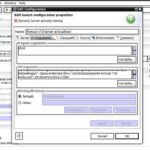 Cuáles Son Las Causas Del Error Java.lang.outofmemoryerror: Permgen Space Failure
Cuáles Son Las Causas Del Error Java.lang.outofmemoryerror: Permgen Space FailureSi lo anterior no corrige el problema aplica las siguientes instrucciones:
Solución 1. Ejecuta un escaneo antivirus o antimalware en el disco duro externo para solucionar Windows no pudo completar el formato
El error Windows no pudo completar el formato de la unidad puede ser generado por una infección por malwares y virus, para corregirlo entonces debes mantener activo un software de seguridad.
La idea es que ejecutes frecuentemente escaneos de seguridad para la detección de las potenciales amenazas que pueden causar problemas al ejecutar una acción de formato de un disco duro externo.
Este tipo de escaneo lo puedes realizar con softwares de seguridad desarrollados por terceros o con herramientas integradas al sistema como es el caso de Windows Defender.
En Windows 10 activa el proceso de escaneo y detección de Windows Defender de la siguiente manera:
Paso 1: Conecta el disco duro externo al sistema.
Lee También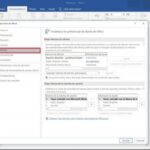 Cómo Cambiar El Idioma del Texto de Word
Cómo Cambiar El Idioma del Texto de WordPaso 2: En Inicio, en la barra de búsqueda agrega el texto: defender.
Paso 3: Pulsa doble en el resultado: Windows Defender para ejecutar esta herramienta.
Paso 4: Selecciona el icono de escudo.
Paso 5: En la ventana emergente pulsa y marca la casilla Examen avanzado.
Paso 6 Pulsa y selecciona la opción Escanear ahora.
En el caso de que optes por utilizar software antivirus profesionales, te recomendamos consultar e investigar sobre las funciones de los más escogidos y de eficacia garantizada en el mercado: Bitdefender, Panda, MalwareBytes, entre otros.
Lee También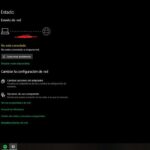 Qué Hacer Si Windows 10 No Se Puede Conectar A La Red
Qué Hacer Si Windows 10 No Se Puede Conectar A La RedSolución 2. Ejecuta la herramienta de escaneo SFC mediante el Símbolo del sistema
En el caso de que el error Windows no pudo completar el formato de la unidad sea causado por archivos de sistema corruptos o con fallas puedes realizar una comprobación de archivos con la herramienta SFC, desde el Símbolo del sistema.
La herramienta SFC (Comprobador de archivos del sistema) activa un escaneo que te permitirá verificar posibles fallas de integridad en cada archivo de sistema.
Para ejecutar el escaneo SFC en Windows 10, debes hacer lo siguiente:
- Pulsa, de manera conjunta, las teclas Windows + Q.
- Agrega el texto: cmd, para abrir el Símbolo del sistema.
- Pulsa en el resultado de la búsqueda, con el botón derecho del mouse, y en el desplegado selecciona la opción Ejecutar como administrador.
- En la ventana emergente del Símbolo del sistema, agrega en la línea de comandos el texto: sfc/scannow y pulsa Enter.
- Debes esperar a que se complete el proceso de SFC.
Intenta formatear nuevamente el disco duro externo para verificar si persiste o no el error Windows no pudo completar el formato de la unidad.
Solución 3. Ejecuta CHKDSK para corregir el error Windows no pudo completar el formato
Con la herramienta CHKDSK puedes ejecutar una limpieza de errores en tu disco duro externo, que puede ser la solución al error Windows no pudo completar el formato de la unidad.
Para ejecutar CHKDSK en Windows 10, debes hacer esto:
Lee También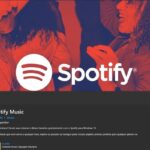 Como Desinstalar La Aplicación Spotify En Windows 10
Como Desinstalar La Aplicación Spotify En Windows 10- Pulsa en Inicio y en la barra de búsqueda agrega el texto: cmd, esto abrirá el cuadro de Símbolo de sistema.
- Pulsa en el resultado, con el botón derecho del mouse, y en el desplegado selecciona la opción Ejecutar como administrador.
- En la ventana emergente del Símbolo del sistema, agrega en la línea de comandos el texto: CHKDSK C: / F, pulsa Enter. (La letra F identifica la unidad externa pude variar según la unidad a formatear).
- En la próxima línea de comando agrega el texto: CHKDSK C: / R y pulsa Enter.
- Debes esperar a que se complete el proceso de CHKDSK.
- Reinicia el equipo.
Solución 4. Mantén actualizado tu sistema operativo para corregir el error Windows no pude completar el formato
Si se registra alguna incompatibilidad entre el sistema operativo y sus componentes, controladores obsoletos de BIOS y hardware, puede dar origen al error Windows no pudo completar el formato de la unidad y que no se pueda formatear el disco duro externo.
Por esto es primordial que mantengas activa la última actualización disponible para tu sistema operativo y versión en uso y también para todos los componentes del sistema, para corregir este problema.
Las actualizaciones en el sistema operativo Windows se ejecutan y activan así:
- En la barra de búsqueda del menú de Inicio agrega el texto: actualizar.
- Pulsa en la opción Windows Update.
- En la nueva ventana Actualización de Windows, busca y activa las que se encuentren disponibles.
- Al finalizar el proceso de actualización reinicia tu equipo.
Método alternativo de actualización de BIOS y controladores de hardware y sistema, para solucionar el error Windows no pudo completar el formato de la unidad:
Puedes utilizar una herramienta automática de actualización de controladores, aprobada por los desarrolladores de Windows (Microsoft) como Tweakbit Driver Updater, testeada también por desarrolladores de seguridad como Norton.
Solución 5. Ejecuta Diskpart y corrige el error Windows no pudo completar el formato de la unidad
Diskpart es una herramienta integrada al sistema operativo Windows que se utiliza para formatear discos duros externos.
Algunos usuarios de Windows informaron que arreglaron el problema simplemente usando Diskpart. Sin embargo, antes de acceder a Diskpart, debes utilizar el Símbolo del sistema.
Puedes ejecutar la herramienta Diskpart, desde el Símbolo de sistema, siguiendo estos pasos:
- Conecta el disco duro externo al sistema.
- En la barra de búsqueda del menú de Inicio agrega el texto: cmd, esto abrirá el Símbolo del sistema.
- Pulsa sobre el resultado, con el botón derecho del mouse, y selecciona Ejecutar como administrador.
- En la ventana del Símbolo del sistema agrega, en la línea de comandos, el texto: diskpart.
- Pulsa Enter para abrir el cuadro de diálogo de la herramienta Diskpart.
Agrega el texto: list disk y pulsa Enter.
- Se abrirá una lista de unidades.
- Escribe el texto: select disk n y pulsa Enter. (n es el número del disco duro externo que requiere el formato, ubica el que presenta el error).
- En la línea de comandos agrega ahora el texto: clean y pulsa Enter.
De nuevo agrega ahora el comando create partition primary en Diskpart y pulsa Enter.
- Agrega el texto: format F:/fs = ntfs quick y pulsa Enter.
- Luego escriba el siguiente comando y presione enter: format F: /fs:ntfs. (F es la unidad de disco duro a formatear, la letra variará de acuerdo a cuál necesite la corrección en tu equipo. fs:ntfs, hace referencia al sistema en que darás formato, también puede ser FAT32 y en ese caso el comando, por ejemplo, sería: format F: /fs:FAT32).
- Agrega ahora el texto: exit y pulsa Enter para cerrar DiskPart al finalizar el proceso de formato.
Esta acción dará formato al disco duro externo con NTFS (New Technology File System).
Solución 6. Ejecuta la herramienta de administración de disco
Desde el administrador de disco puedes dar solución al problema de no poder formatear el disco duro externo, formateando y restaurando la configuración predeterminada del disco duro externo.
La herramienta de Administración de discos de Windows es útil para realizar gestiones como: formatear, crear, modificar o eliminar archivos, reducir o ampliar espacio en disco duro, entre otras.
Corrige le error Windows no pudo completar el formato de la unidad ejecutando la herramienta de administración de disco de la siguiente forma:
- Conecta el disco duro externo al sistema.
- En la barra de búsqueda del menú de Inicio agrega el texto: administración de discos, selecciona la opción Crear y formatear particiones de disco duro.
- Ubica la unidad que requieres formatear, pulsa sobre ella, con el botón derecho del mouse, selecciona la opción Formato. Si el disco duro es de más de 4GB elige dar formato en el sistema de archivos NTFS, en caso de que sea superior elige el sistema de archivos FAT32.
- Sigue las instrucciones para ejecutar el formato, pulsa el botón Aceptar.
Al finalizar el proceso de formato, tu unidad disco duro externo estará lista para uso.
Solución 7. Apóyate en el uso de herramientas profesionales y automáticas para formatear unidades de disco duro externo
También si te es más cómodo o seguro, o no quieres complicarte en procedimientos técnicos, puedes apoyarte en el uso de herramientas profesionales y automatizadas para formatear discos duros externos.
Hay una amplia oferta en el mercado digital; como siempre nuestra recomendación es que investigues y selecciones la que se adapte a tus necesidades y requerimientos, con eficacia y seguridad comprobadas.
Puedes probar la que desees, algunas ya utilizadas con resultados eficaces, según los reportes de usuarios, son: GParted Disk Partition, HDD Low Level Format Tool, IM-Magic Partition Resizer Free y Tokiwa FAT32 Formatter.
Su disponibilidad varía entre gratuita, versiones de prueba y paquetes bajo pago y también resultan efectivas con otras unidades externas de almacenamiento como las flash USB.
Si persiste el error Windows no pudo completar el formato de la unidad y aun no puedes formatear tu disco duro externo. prueba utilizar una carcasa que tenga o pueda utilizar cable SATA, antes de continuar.
Estos son en suma los métodos de solución aplicados por los usuarios para corregir el error Windows no pudo completar el formato de la unidad, cuando han visto interrumpido el proceso de formato de una unidad de disco duro externo.
Son soluciones que como has visto, van de un nivel de baja a mediana dificultad de aplicación y por tanto, requieren que el usuario tenga un nivel básico de manejo de tecnología.
Y para quienes no se arriesgan o desean evitar el estrés generado por las fallas, aún pueden recurrir a las soluciones profesionales automatizadas. Sea cual fuere la solución escogida la meta es que continúes tu trabajo sin interrupciones.
Los errores en Windows suelen ser perturbadores, pero generalmente solo ameritan tu dedicada atención para ser corregidos. Si deseas saber más sobre estas fallas y herramientas para su eliminación te invitamos a leer nuestras entradas:
- 6 Métodos Para Solucionar El Código De Error 16 En Windows
- Antivirus Gratuitos Más Populares. Compara Y Elige
- Mensaje De Error MSVCR71.DLL En Windows 10. Soluciones Rápidas Y Eficaces
Si quieres conocer otros artículos parecidos a Corrige El Error Windows No Pudo Completar El Formato de la Unidad puedes visitar la categoría Informática.

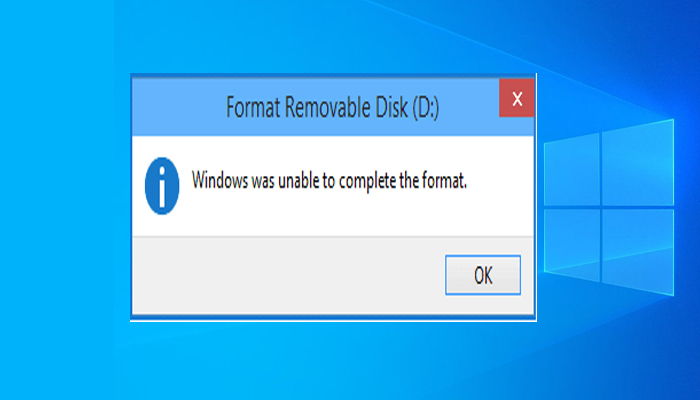
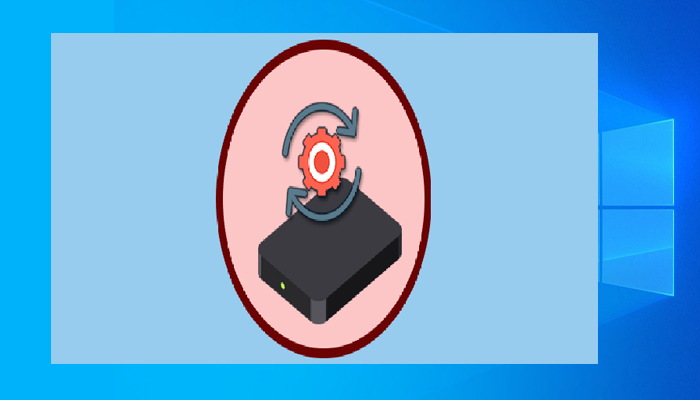

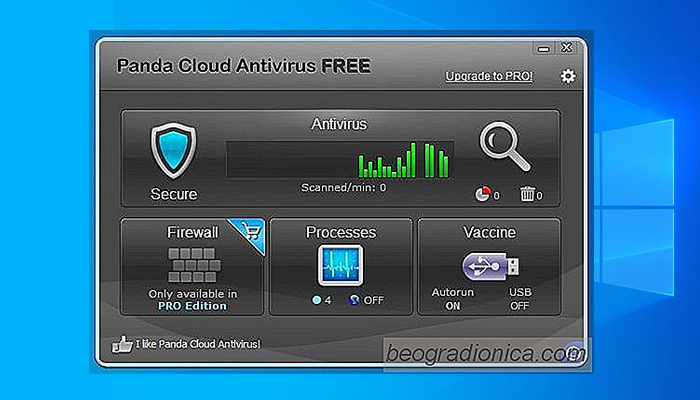
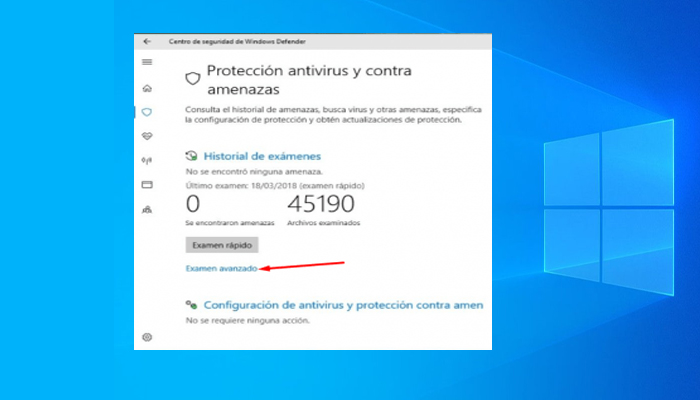
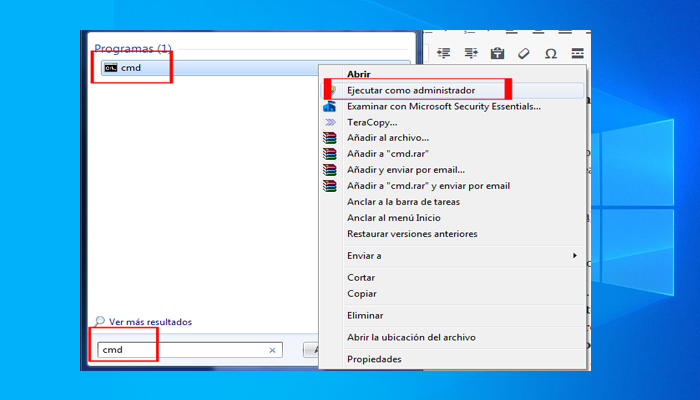
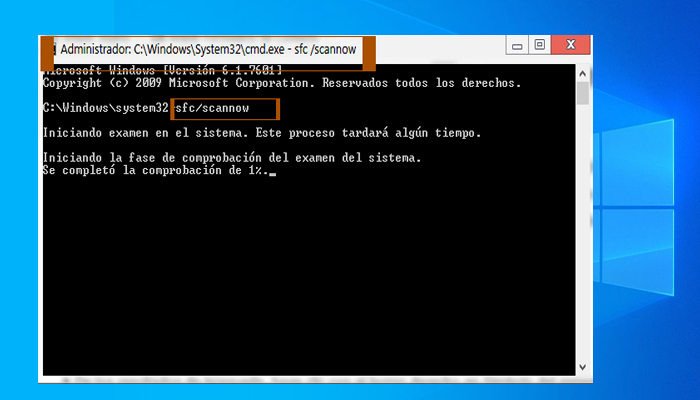
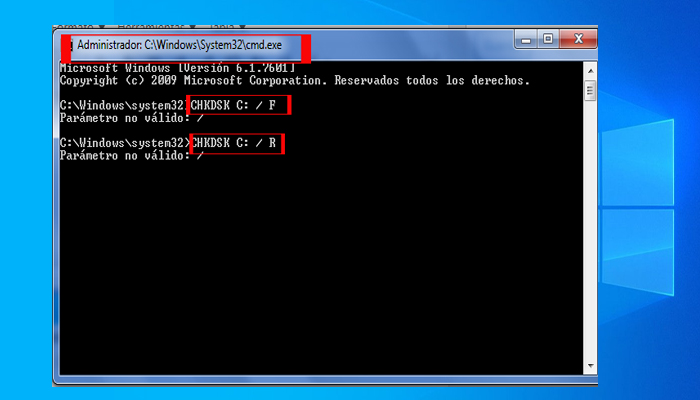

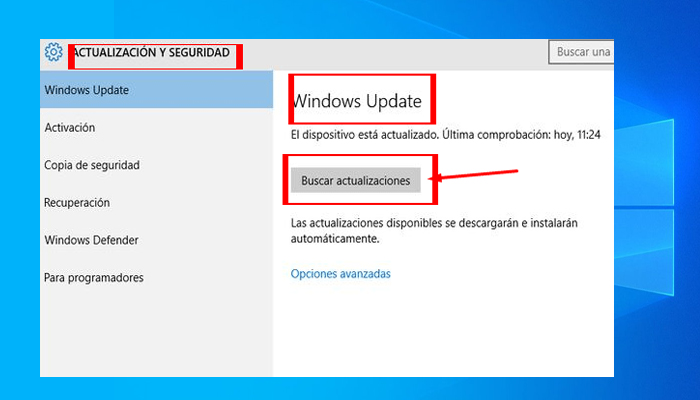
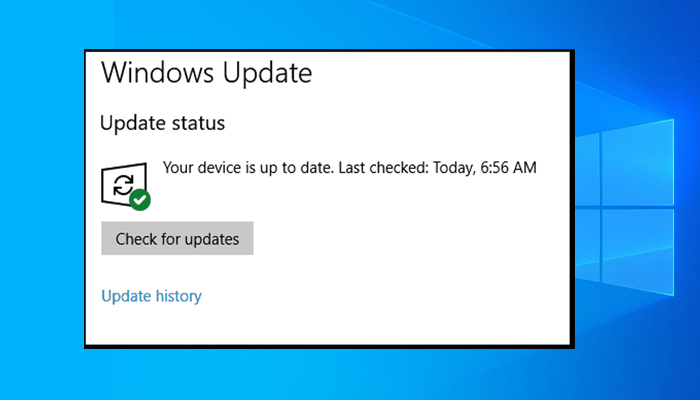
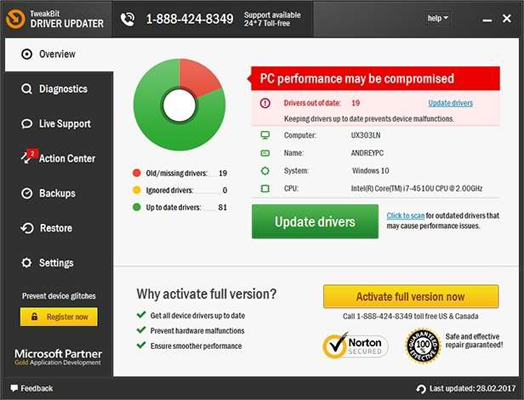
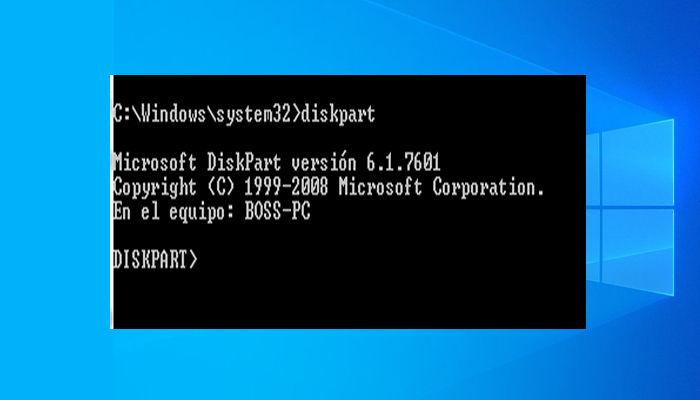 Agrega el texto: list disk y pulsa Enter.
Agrega el texto: list disk y pulsa Enter.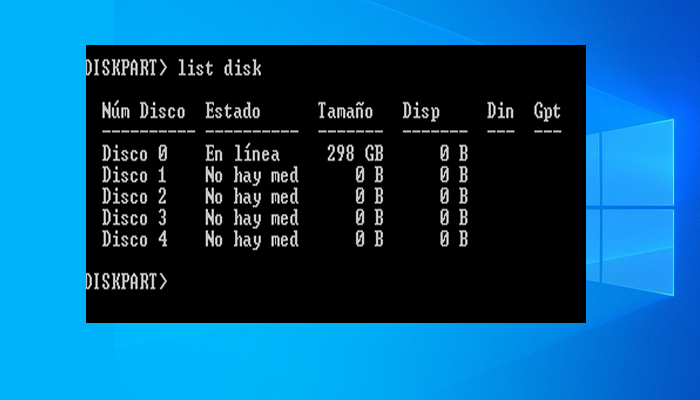
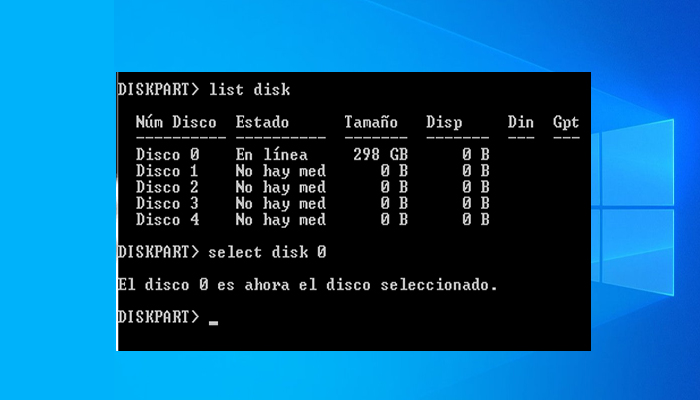 De nuevo agrega ahora el comando create partition primary en Diskpart y pulsa Enter.
De nuevo agrega ahora el comando create partition primary en Diskpart y pulsa Enter.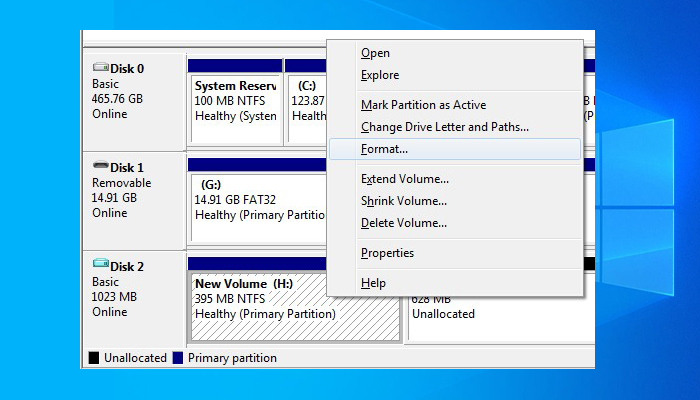
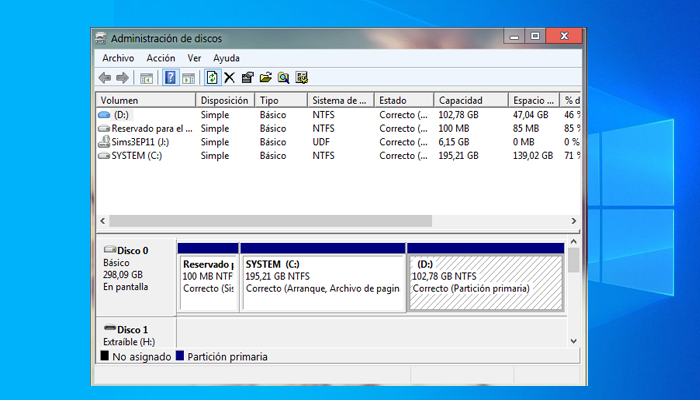
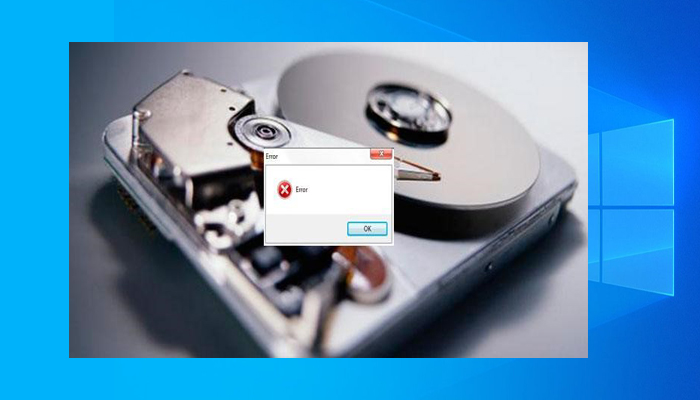

TE PUEDE INTERESAR